Як експортувати нотатки в Apple Notes як PDF на будь-якому пристрої

Дізнайтеся, як експортувати нотатки в Apple Notes як PDF на будь-якому пристрої. Це просто та зручно.
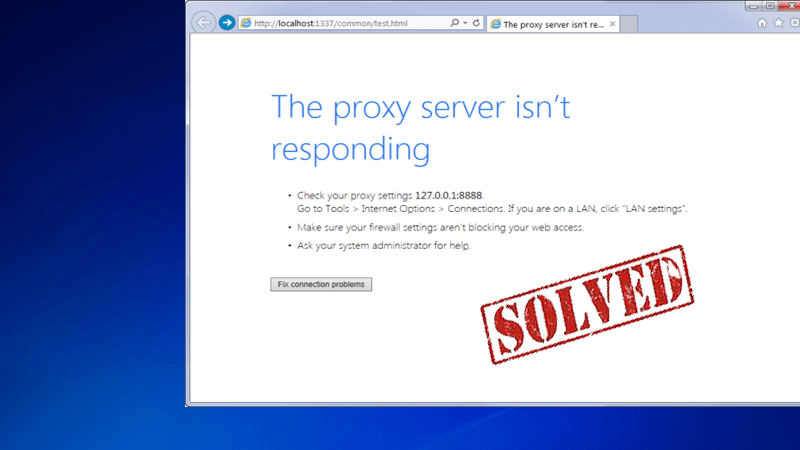
Ви також отримуєте помилку « не вдається підключитися до проксі-сервера »? Якщо так, то не хвилюйтеся, ви не самотні в цій ситуації. Багато користувачів повідомляли про помилку. У цій статті ви знайдете повну інформацію про помилку проксі та її виправлення.
Помилка проксі - це проблема сервера. Це повідомлення про помилку зазвичай є повідомленням, що надсилається з основної великомасштабної мережі Інтернет до вашої системи з проксі-сервера. Помилки проксі-сервера позначаються кодом помилки 502. Помилка проксі-сервера – це тип кроку безпеки в Інтернеті, встановленого службою безпеки та прискорення Інтернету (ISA), щоб захистити мережу від внутрішніх і зовнішніх побоювань.
Але іноді ця помилка з’являється через якусь технічну несправність комп’ютера або може також з’являтися через проблеми з налаштуваннями. У цьому блозі ви дізнаєтесь, як виправити проблему «Неможливо підключитися до проксі-сервера» у веб-браузері Windows 10 під назвою Microsoft Edge. Застосуйте різні виправлення, щоб виправити помилку «не вдається підключитися до проксі-сервера» в Microsoft Edge і Chrome . Нижче наведено деякі рішення для виправлення помилки.
Як виправити неможливість підключення до проксі-сервера Windows 10
У розділі нижче дізнайтеся про методи виправлення помилки проксі-сервера . Ознайомтеся з кожним методом по черзі, щоб побачити, який підходить саме вам.
Спосіб №1: Вимкніть VPN-клієнт
Щоб виправити помилку « не вдається підключитися до проксі-сервера », вам слід вимкнути VPN-клієнт на вашому ПК. Цей метод працює, лише якщо у вас встановлено робочий клієнт VPN.
Відкрийте свій VPN-клієнт і відключіться від Інтернету, клацнувши посилання для відключення на своєму VPN-клієнті. Після вимкнення VPN-клієнта закрийте та вийдіть з нього.
Спосіб №2: Вимкніть проксі для локальної мережі
Якщо ви не можете вирішити цю проблему за допомогою вказаного методу, ви можете спробувати вимкнути проксі-сервер для налаштувань локальної мережі в налаштуваннях Інтернету.
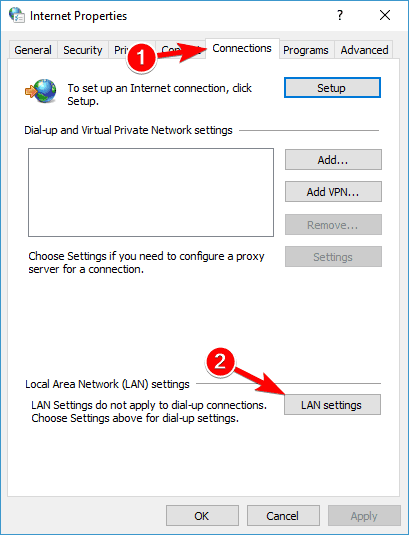
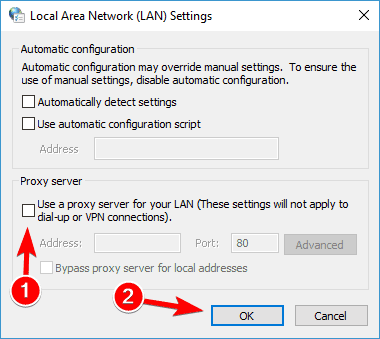
Також поставте галочку в полі « Автоматично визначає налаштування ».
Спосіб №3: видаліть будь-яке сумнівне програмне забезпечення
Проблема «не вдається підключитися до проксі-сервера» також може з’явитися через будь-який шкідливий або рекламний інструмент, встановлений на вашому ПК. Нижче наведено список поширених інструментів з інструкціями щодо видалення.
Видаліть Wajam – відкрийте Панель керування > Програми > Видалити програму > Програми та засоби. Знайдіть будь-яке програмне забезпечення під назвою Wajam і видаліть його. Видаліть розширення Wajam з браузера Chrome.
Видалити захист веб- переглядача – це інструмент, який може вплинути на ваш веб-переглядач і створити цю проблему. Тому видаліть його за допомогою Панелі керування -> Видалити програму -> Програма.
Видаліть TeamView 9 – видаліть TeamView 9 зі свого комп’ютера. Панель керування > Програми та функції та видаліть/видаліть TeamView 9.
Що ж, видалення програмного забезпечення вручну залишає за собою ключі реєстру та сліди, які можуть спричинити проблеми в майбутньому. Тому рекомендується спробувати скористатися програмою видалення сторонніх розробників, щоб видалити програмне забезпечення, не залишаючи за собою слідів.
Отримайте Revo Uninstaller, щоб повністю видалити програму та програмне забезпечення
Спосіб №4: скиньте браузер Google Chrome
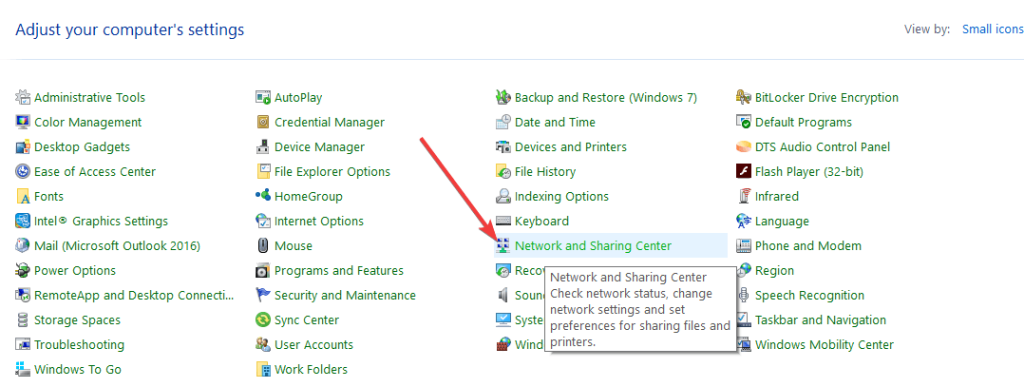
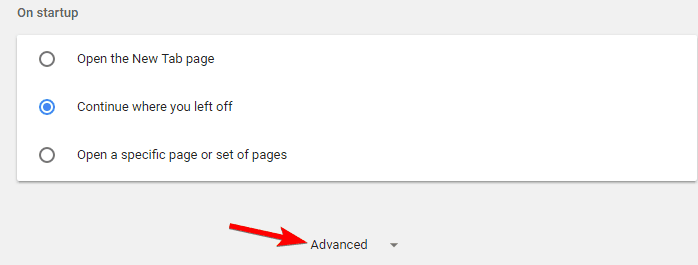
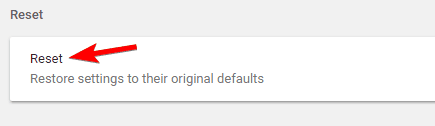
Після цього відкрийте Google Chrome і перевірте, чи виправлено помилку «не вдається підключитися до сервера».
Спосіб №5 – Скидання параметрів Інтернету
На думку деяких користувачів, іноді повідомлення про помилку « не вдається підключитися до межі проксі-сервера » може з’являтися через налаштування Інтернету. Це може статися, навіть якщо ви змінюєте налаштування самостійно, але іноді інші програми можуть вносити зміни до налаштувань без вашого відома.
Виконайте наведені кроки, щоб вирішити проблему:
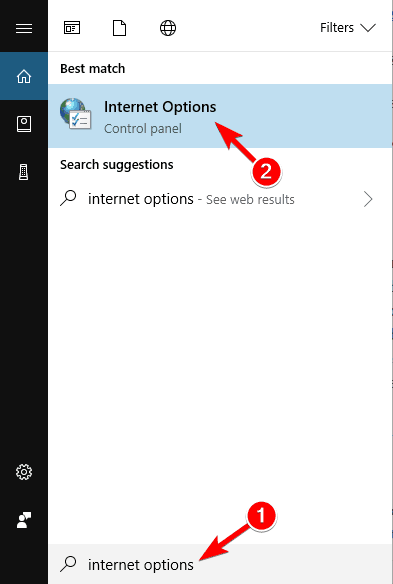

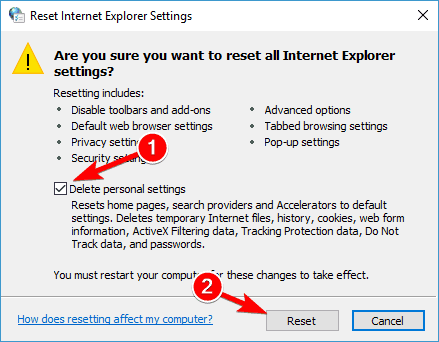
Це призведе до зміни параметрів Інтернету до стандартних, а помилку проксі-сервера буде вирішено.
Спосіб №6 - Сканування на наявність шкідливих програм
Якщо ви отримуєте повідомлення Не вдається підключитися до проксі-сервера, проблема може полягати в зараженні зловмисним програмним забезпеченням. Певне зловмисне програмне забезпечення може заважати вашому Інтернет-з’єднанню або змінювати налаштування проксі-сервера без вашого відома.
Щоб виправити це, потрібно просканувати комп’ютер на наявність шкідливих програм. Якщо ваш поточний антивірус нічого не може знайти, ви можете спробувати використати іншу антивірусну програму, щоб вирішити проблему з непрацюючим підключенням до Інтернету .
Якщо на екрані відображається повідомлення про помилку « неможливо підключитися до межі проксі-сервера », можливо, у системі є вірус. Вірусні атаки можуть втручатися в налаштування Інтернету без вашого відома.
У цьому випадку проскануйте систему на наявність вірусів/зловмисного програмного забезпечення. Знайдіть відповідну антивірусну програму, щоб захистити ваш комп’ютер від атак вірусів/шкідливих програм. Я наполегливо пропоную вам використовувати Spyhunter , який є найкращим антивірусним додатком на ринку та рекомендований професіоналами.
Отримайте Spyhunter для видалення вірусів, шкідливих програм та інших загроз у Windows.
Спосіб №7 – Використовуйте команду ipconfig
Якщо ваша система відображає « помилка проксі-сервера », можливо, проблема у вашій IP-адресі. У цьому випадку ви можете вирішити цю проблему за допомогою команди ipconfig.
Виконайте наведені нижче дії.
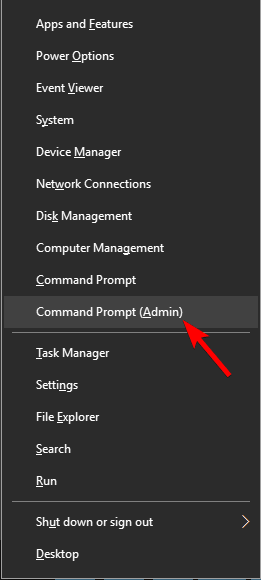
Після виконання обох команд закрийте командний рядок, щоб перевірити, чи проблема вирішена.
Спосіб №8 – Змініть реєстр
Ви також можете усунути помилку « неможливо підключитися до проксі-сервера Err Proxy Connection failed» шляхом зміни реєстру.
Застереження: дуже уважно виконуйте наведені кроки, оскільки ваша одна неправильна команда призведе до збою всієї системи.
Виконайте наведені нижче дії.
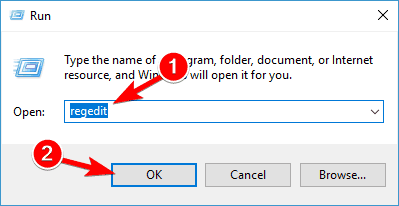
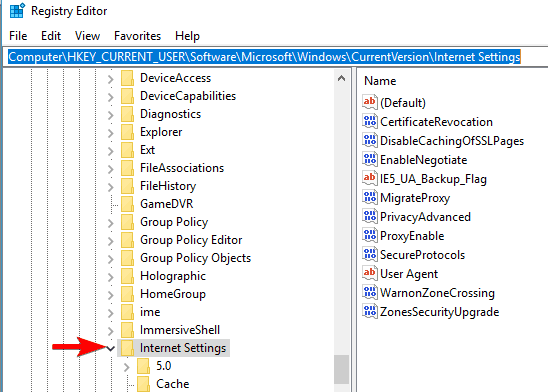
3. На правій панелі знайдіть значення ProxyEnable і ProxyServer і видаліть їх. Для цього просто виберіть значення, клацніть його правою кнопкою миші та виберіть Видалити . Коли з’явиться діалогове вікно підтвердження, натисніть Так .
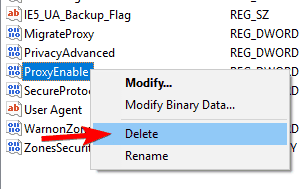
Добре, редагування реєстру вручну дуже ризиковано, і ваша одна маленька помилка зашкодить вашій системі. Професійно рекомендовано використовувати інструмент відновлення реєстру , який є зручним для користувача, і будь-хто може легко використовувати цей інструмент, не потребуючи допомоги технічного спеціаліста.
Отримайте інструмент відновлення реєстру, щоб виправити різні помилки реєстру.
Автоматичне рішення: засіб відновлення Windows
У деяких випадках може трапитися так, що ваш ПК має внутрішні проблеми, і через це ви зіткнулися з помилкою проксі-сервера. У цій ситуації спробуйте скористатися інструментом третьої сторони, щоб вирішити внутрішню проблему ПК/ноутбука, щоб повідомлення про помилку більше не з’являлося. Я наполегливо рекомендую вам використовувати Windows Repair Tool, щоб ваша система не мала помилок
Цей інструмент здатний виправляти широкий спектр проблем, пов’язаних з Windows, наприклад помилки інсталятора Windows, помилки запуску Windows, проблеми керування Active X, помилки Active X, помилки реєстру та багато інших. Це також оптимізує продуктивність ПК з Windows. Ви можете використовувати цей інструмент, навіть якщо у вас недостатньо технічних знань.
Отримайте Windows Repair Tool, щоб виправити різні помилки в Windows
Висновок
У наведеному вище розділі цього блогу я зробив усе можливе, щоб надати вам найкращі рішення для вирішення проблеми, з якою ви зіткнулися. Я сподіваюся, що наведені методи допоможуть вам вирішити помилку « не вдається підключитися до проксі-сервера » .
Навіть якщо у вас недостатньо технічних знань, ви можете скористатися стороннім інструментом, щоб легко виправити помилки.
Дізнайтеся, як експортувати нотатки в Apple Notes як PDF на будь-якому пристрої. Це просто та зручно.
Як виправити помилку показу екрана в Google Meet, що робити, якщо ви не ділитеся екраном у Google Meet? Не хвилюйтеся, у вас є багато способів виправити помилку, пов’язану з неможливістю поділитися екраном
Дізнайтеся, як легко налаштувати мобільну точку доступу на ПК з Windows 11, щоб підключати мобільні пристрої до Wi-Fi.
Дізнайтеся, як ефективно використовувати <strong>диспетчер облікових даних</strong> у Windows 11 для керування паролями та обліковими записами.
Якщо ви зіткнулися з помилкою 1726 через помилку віддаленого виклику процедури в команді DISM, спробуйте обійти її, щоб вирішити її та працювати з легкістю.
Дізнайтеся, як увімкнути просторовий звук у Windows 11 за допомогою нашого покрокового посібника. Активуйте 3D-аудіо з легкістю!
Отримання повідомлення про помилку друку у вашій системі Windows 10, тоді дотримуйтеся виправлень, наведених у статті, і налаштуйте свій принтер на правильний шлях…
Ви можете легко повернутися до своїх зустрічей, якщо запишете їх. Ось як записати та відтворити запис Microsoft Teams для наступної зустрічі.
Коли ви відкриваєте файл або клацаєте посилання, ваш пристрій Android вибирає програму за умовчанням, щоб відкрити його. Ви можете скинути стандартні програми на Android за допомогою цього посібника.
ВИПРАВЛЕНО: помилка сертифіката Entitlement.diagnostics.office.com



![[ВИПРАВЛЕНО] Помилка 1726: Помилка виклику віддаленої процедури в Windows 10/8.1/8 [ВИПРАВЛЕНО] Помилка 1726: Помилка виклику віддаленої процедури в Windows 10/8.1/8](https://img2.luckytemplates.com/resources1/images2/image-3227-0408150324569.png)
![Як увімкнути просторовий звук у Windows 11? [3 способи] Як увімкнути просторовий звук у Windows 11? [3 способи]](https://img2.luckytemplates.com/resources1/c42/image-171-1001202747603.png)
![[100% вирішено] Як виправити повідомлення «Помилка друку» у Windows 10? [100% вирішено] Як виправити повідомлення «Помилка друку» у Windows 10?](https://img2.luckytemplates.com/resources1/images2/image-9322-0408150406327.png)


